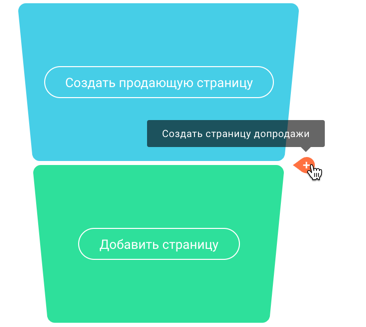Что такое страницы допродажи в воронке конверсии?
Страницы допродажи позволяют вам делать разовые предложения своим покупателям. Они используются для того, чтобы продавать дополнительные товары в процессе продажи основного продукта. К примеру, если вы продаете компьютер, вы можете добавить опцию купить клавиатуру, мышь или дополнительное место для хранения файлов. Эти страницы могут привлечь дополнительный доход, если покупатель решит принять предложение.
Страницы допродажи существуют, как дополнительный шаг в процессе продажи после того, как покупатели уже решили купить основной продукт из вашей воронки. Вы можете создать страницу допродажи в воронке для продаж и в воронке для платных вебинаров.
Страница допродажи открывается автоматически после того, как покупатели ввели свою платёжную информацию в форму заказа. Вы можете иметь до трех страниц допродажи на одну воронку. Они позволяют купить дополнительный продукт, который добавляется к заказу и не требует повторного ввода платёжной информации. После того как покупатель принимает решение купить товар, они автоматически переходят на страницу подтверждения заказа или другую страницу допродажи (при наличии). Если покупатель не приобретает продукт на странице допродажи, после отказа они переходят на страницу подтверждения заказа.
Страницы допродажи доступны только при использовании PayPal или Stripe в качестве платежной системы.
Как выглядит процесс продажи с участием страницы допродажи?
Страница допродажи является дополнительным шагом между страницей продажи и страницей подтверждения заказа.
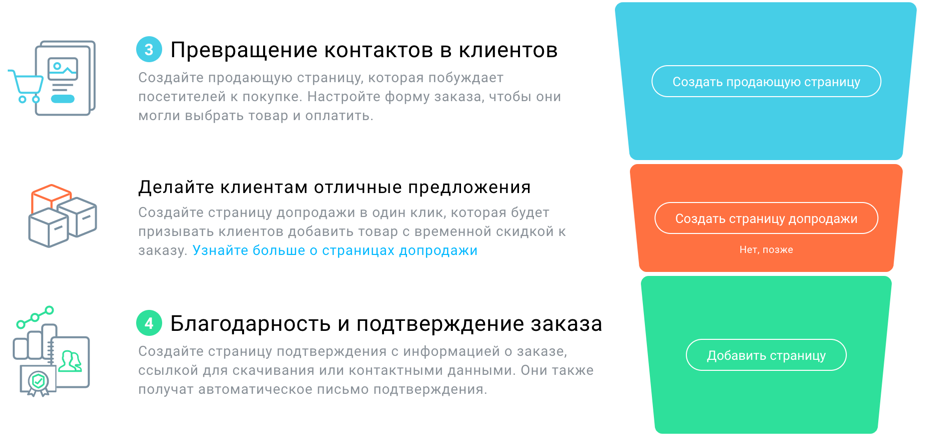
Ваша страница допродажи будет отображаться в момент, когда кто-то вводит свои данные в форму заказа и кликает кнопку подтверждения оплаты. Как только кто-то принимает решение купить товар со страницы допродажи, они переходят на следующую страницу допродажи (если у вас их несколько) или на страницу подтверждения заказа, где перечислены все купленные товары.
Вы можете иметь три страницы допродажи на каждую воронку. Страницы будут показаны в том порядке, в котором вы их создали. Чтобы изменить порядок, вам нужно удалить страницы и создать их заново в новом порядке.
Как настроить страницу допродажи?
Чтобы настроить страницу допродажи:
- Перейдите в Воронки конверсии.
- Кликните Создать воронку.
- Введите название для своей воронки.
- Выберите одну из двух опций:
— Продажа товара>>Продвинутая или Простая воронка
— Продвижение вебинара>>Платный вебинар (страницы допродажи могут быть добавлены только на воронки с опциями оплаты). - На открывшейся странице выберите магазин и товары, которые хотите продать с помощью воронки. На страницах допродажи вы сможете выбрать только продукты из того самого магазина.
- Выберите платёжную систему (PayPal или Stripe).
- Откроется окно настройки, где вы сможете построить свою воронку.

- Кликните Создать страницу допродажи.
- Выберите шаблон или создайте страницу с нуля.
- Введите имя лендинга и кликните Следующий шаг.
- Вы будете переведены на страницу редактора лендингов.
- Откроется всплывающее окно, позволяющее добавить продукты на вашу страницу допродажи.

- Выберите продукт, которые хотите показать на странице допродажи. Страница допродажи закрывается, как только посетитель кликает кнопку покупки, поэтому с её помощью можно купить только один продукт. Вы можете создать до трех страниц допродажи, и продавать с их помощью разные продукты.
- Когда будете готовы, кликните Сохранить и выбранный вами продукт появится на странице допродажи.
- Каждая страница допродажи имеет кнопку Купить сейчас, а также кнопку, позволяющую отказаться от предложения. Эти ссылки не нужно редактировать – они по умолчанию перенаправят посетителя на следующую страницу допродажи или страницу подтверждения заказа.
- Если вы хотите изменить действие ссылки по умолчанию, кликните кнопку или ссылку два раза, затем иконку цепочки, чтобы отобразить окно редактирования ссылки.

- Если вы хотите установить таймер на странице, существует два варианта: таймер, который отсчитывает время до конкретной даты и времени, или постоянный таймер, который ведет отсчет от момента, когда посетитель приходит на страницу.

Когда таймер доходит до 0, это воспринимается как отказ от предложения. После этого посетитель перейдёт на следующую страницу допродажи (если их больше, чем одна), или на страницу подтверждения заказа.
- После того как вы закончите работу над дизайном страницы, кликните Следующий шаг.
- После того как вы кликните Следующий шаг, вы перейдёте на страницу настроек, где вы сможете указать описание страницы и её URL, а также подключить аналитику. Кликните Опубликовать, чтобы закончить редактирование страницы допродажи.
Примечание: Мы не предоставляем возможности отслеживать брошенную корзину для продуктов для допродажи.
Что произойдёт, если моя воронка уже создана?
Вы сможете добавить страницу допродажи в свою воронку даже если она уже была создана ранее. Это дополнительный шаг, который будет доступен, когда вы будете редактировать существующие воронки. Если вы не будете настраивать эту опцию, это никак не повлияет на ваши продажи.
Чтобы добавить страницу допродажи:
- Перейдите в Воронки конверсии.
- Кликните имя своей воронки.
- Кликните Создать страницу допродажи.
- Повторите шаги 8 – 19 из раздела Как настроить страницу допродажи?
Вы можете кликнуть Нет, позже чтобы скрыть эту секцию. Вы сможете отобразить её заново, если измените своё решение в будущем.